
Tanto si quieres cambiar de smartphone como si quieres recuperar todos los datos de tu dispositivo actual, siempre es mejor sincronizar los datos con una plataforma de almacenamiento en la nube. No es posible que nadie recuerde simplemente los números de contacto de todos sus amigos y familiares. Por lo tanto, vamos a aprender a hacer una copia de seguridad de los contactos en Google Drive para que esté siempre a salvo cuando necesite acceder a ella.
Todos sabemos que Google Drive con cualquier dispositivo que posee actualmente. Ya sea iOS o un smartphone Android. Por lo tanto, no hay ningún problema en absoluto si usted está buscando para sincronizar todos los datos de su iPhone a Google Drive en lugar de iCloud. Crear una copia de seguridad de tus contactos no es un proceso agitado. Pero si eres nuevo en esto y no tienes idea de cómo funciona, puedes continuar leyendo.
Aquí es cómo hacer una copia de seguridad de los contactos en Google Drive en iPhone y Android.
Cómo hacer una copia de seguridad de los contactos en Google Drive en el iPhone
Para hacer una copia de seguridad de los contactos en Google Drive en el iPhone, es posible que tenga que hacer ciertos cambios en su dispositivo. No se trata de ningún cambio importante, sino de lo suficiente como para sincronizar todos tus contactos en tu Gmail o en el almacenamiento en la nube.
1. Uso de los ajustes del teléfono
Primero vamos a tomar la configuración del teléfono para hacer una copia de seguridad de los contactos. Aquí es cómo usted puede hacerlo.
- Abre los Ajustes de tu iPhone.
- Desplázate hacia abajo y haz clic en Contactos.
- Busca la opción de Cuenta predeterminada en la pantalla.
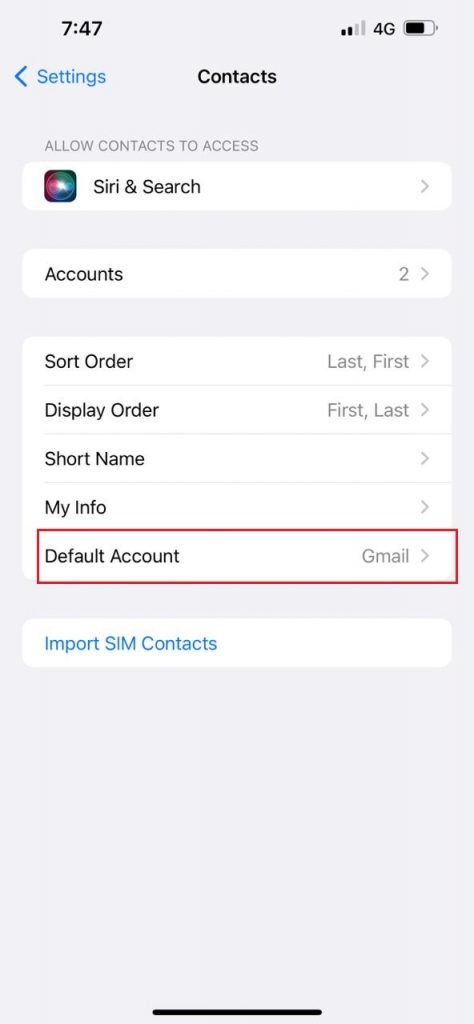
- Ahora, selecciona Gmail.

Una vez realizados los cambios anteriores, todos tus contactos comenzarán a sincronizarse con tu cuenta de Google.
2. A través de la aplicación Google Drive
También puedes sincronizar todos tus contactos en tu Google Drive con la ayuda de la aplicación en tu dispositivo. Sigue los siguientes pasos.
- Abre la aplicación Google Drive.
- Pulsa el icono de la hamburguesa en la esquina superior izquierda.
- Pulsa en Configuración.
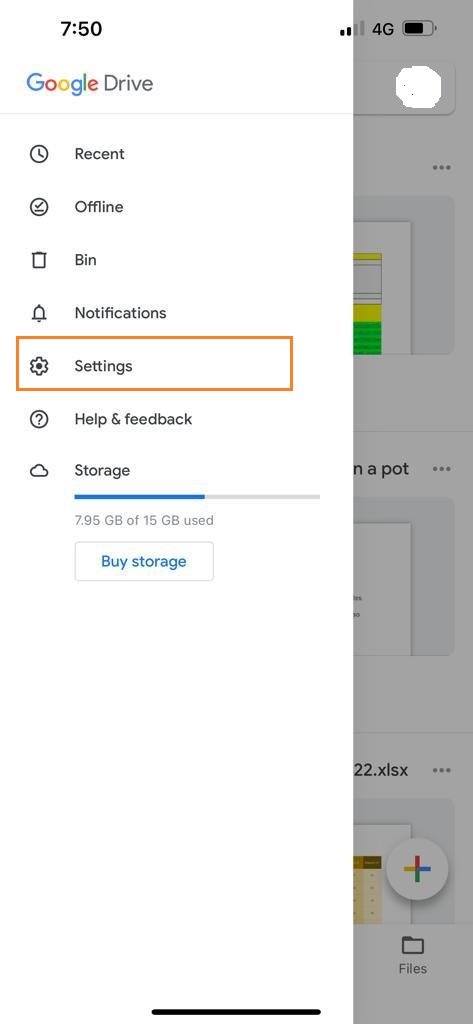
- Ahora, vaya a Copia de seguridad para hacer los cambios.
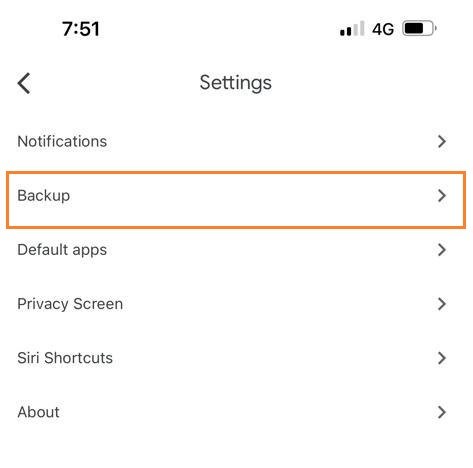
- En la sección Contactos, selecciona Copia de seguridad en los contactos de Google.
- Haz clic en Iniciar copia de seguridad.
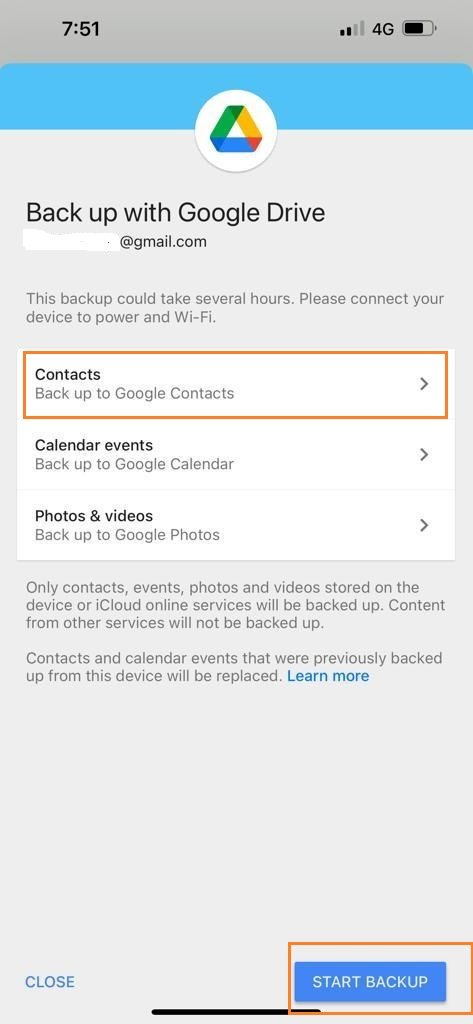
- Todos los cambios realizados anteriormente comenzarán a sincronizar todos tus contactos del dispositivo con los contactos de Google.
Cómo hacer una copia de seguridad de los contactos en Google Drive en Android
A continuación, si eres un usuario de Android, podrías tener muchas más opciones disponibles para respaldar los contactos en Google Drive. Hay opciones donde se puede descargar un formato de archivo de contacto y luego agregarlo a su plataforma de almacenamiento en la nube.
Sin perder más tiempo, vamos a seguir simplemente con todo lo que hay que saber.
1. Uso de los ajustes del dispositivo
A continuación te explicamos cómo puedes hacer una copia de seguridad de los contactos en Google Drive a través de los ajustes de tu dispositivo.
- Abre los Ajustes en tu smartphone Android
- Pulsa en “Accounts and Backups”.
- Ahora, bajo la sección de Google Drive, pulse en ‘Back up data’.
- Desplázate hacia abajo y pulsa en “Google Account Data”.
- Activa el botón junto a Contactos para sincronizar tus contactos.
Ahora, en cuanto añadas un nuevo contacto o hagas cambios en el anterior, se sincronizará automáticamente con tu almacenamiento en la nube.
2. Cargar el archivo VCF
Otro método que puedes probar es descargando el archivo vcf de tus contactos. Esto se puede hacer simplemente abriendo la sección de contactos en su dispositivo, y siguiendo los pasos siguientes.
- Haz clic en el icono de la hamburguesa en la parte superior izquierda de la pantalla.
- Ahora, ve a “Manage Contacts”.
- Pulsa en ‘Importar o exportar contactos’.
- Ahora, pulsa en ‘Exportar’.
- Selecciona la opción ‘Internal Storage’.
Espera a que el sistema cree un archivo contact.vcf y luego puedes proceder a añadir el archivo a Google Drive.
- Abre la aplicación Google Drive en tu smartphone.
- Ahora, toca el icono + en la parte inferior.
- Selecciona la opción Carpeta.
- Elige el archivo vcf.
Una vez que lo hagas, todos tus contactos estarán en una copia de seguridad en Google Drive. La única desventaja en esta situación es que cuando elijas actualizar algo en tu contacto o añadir nuevos contactos no se sincronizará con tu Drive a través de ese archivo .vcf.
Cómo restaurar los contactos de Gmail en el iPhone
Ahora que hemos aprendido las formas en que podemos hacer una copia de seguridad de los contactos en Google Drive o Gmail en un iPhone, es el momento de asegurarse de que todos estos contactos pueden ser restaurados también en su teléfono cuando sea necesario. Para ello, puedes seguir unos sencillos pasos.
- Abre los Ajustes de tu teléfono.
- Ve a “Contactos” y luego pulsa en “Accounts”.
- Pulsa en “Add Account”.
- Aquí puedes seleccionar Google y acceder a tu cuenta de Drive.
Una vez que te conectes y permitas que los contactos se sincronicen, todos los datos estarán disponibles en tu dispositivo y podrás acceder a ellos fácilmente.
Cómo solucionar los problemas con la copia de seguridad de los contactos en Google Drive
Bueno, aunque hemos mencionado todos los pasos para hacer una copia de seguridad de los contactos en su dispositivo Android y iOS, hay posibilidades de que no pueda tomar la copia de seguridad debido a múltiples problemas.
Si esto es lo que está experimentando, puede seguir ciertas correcciones que serán de gran ayuda.
- Conexión a Internet: Lo primero que debe comprobar es si tiene o no una conexión a Internet activa mientras realiza la copia de seguridad. Es posible que no sea consciente de ello y por lo tanto se enfrentan a un error debido a esto.
- Compruebe el espacio de Google Drive: Sólo tienes 15 GB de espacio libre en Google Drive. Lo más probable es que el espacio se haya agotado y necesites comprar más almacenamiento o liberar algo de espacio para hacer las copias de seguridad.
- Activar la sincronización automática: Puedes permitir que tu dispositivo sincronice directamente tus contactos en Google Drive con sólo unos pocos pasos. Por lo tanto, tan pronto como el Internet esté disponible, los contactos se sincronizarán automáticamente cada vez.
Conclusión
Aquí estamos con todo lo que necesitas saber sobre la sincronización de los contactos o la creación de una copia de seguridad de estos en tu Drive. Bueno, todos sabemos ahora lo que hay que hacer lo que podría ir mal. Por lo tanto, asegúrese de seguir los pasos correctos y ser capaz de sincronizar los contactos en el final.




![Cómo Hacer una Captura de Pantalla en Snapchat [5 formas]](https://www.insidersgadget.com/wp-content/uploads/2022/12/GettyImages-1230617709-f5cc-300x199.webp)


